
diskgenius4.9.5破解版
版本:32位/64位通用版 大小:46.20 MB
类别:磁盘工具 系统:WinXP, Win7, Win8, Win10
立即下载
版本:32位/64位通用版 大小:46.20 MB
类别:磁盘工具 系统:WinXP, Win7, Win8, Win10
立即下载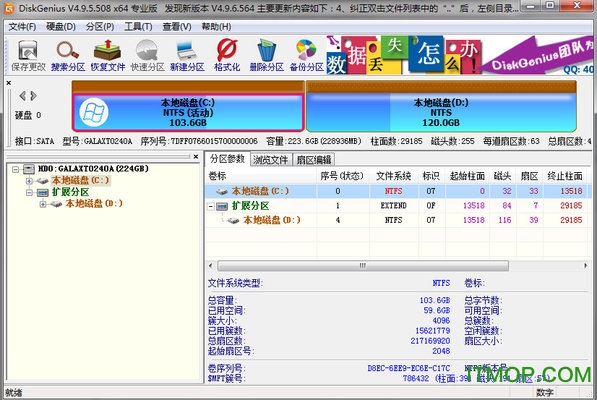
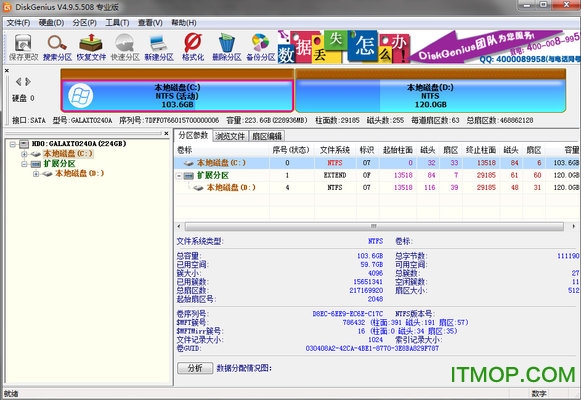
diskgenius4.9.5永久注册版是款免费的硬盘修复分区工具,此番IT猫扑小编带来了全新注册版,可方便你登陆即时对硬盘分区格式化,做好管理防范措施!如果不知道如何使用,还有文本教程哦!
DiskGenius是一款硬盘分区及数据维护软件。它具有操作直观简便的特点,从最初的DOS版起就深受用户好评。本次推出的Windows版本,除了继承并增强了DOS版的大部分功能外(少部分没有实现的功能将会陆续加入),还增加了许多新的功能。如:已删除文件恢复、分区复制、分区备份、硬盘复制等功能。另外还增加了对vmware虚拟硬盘的支持。更多功能正在制作并在不断完善中。
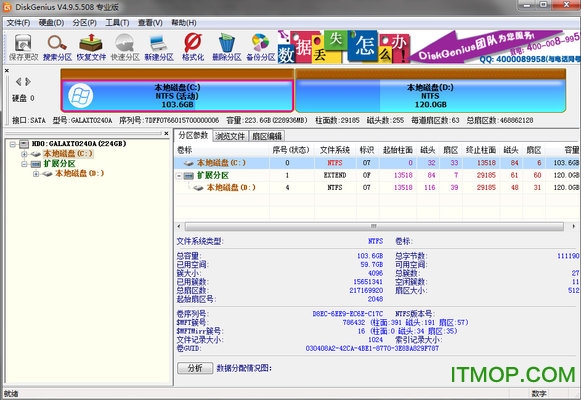
数据恢复
DiskGenius 是一款专业级的数据恢复软件(Hard Drive Recovery Software),算法精湛、功能强大!支持多种情况下的文件丢失、分区丢失恢复;支持文件预览;支持扇区编辑、RAID恢复等高级数据恢复功能。
分区管理
DiskGenius 是一款功能全面,安全可靠的硬盘分区工具。分区管理功能包括:创建分区、删除分区、格式化分区、无损调整分区、隐藏分区、分配盘符或删除盘符等。
备份还原
DiskGenius 还是一款系统备份与还原软件。支持分区备份、分区还原、分区复制、磁盘复制等。
更多功能
DiskGenius 还提供了许多实用、便利的功能:快速分区、整数分区、分区表错误检查与修复、坏道检测与修复、永久删除文件、虚拟硬盘与动态磁盘、内附DOS版等。
DiskGenius是一款非常实用的硬盘管理工具,功能十分强大,很多时候我们都会用到它,特别是重装系统和为硬盘分区时会经常使用,最重要的是它免费使用。不过对于这么好的硬盘管理工具,会使用它的人并不多,那么今天小编和大家分享使用DiskGenius工具为硬盘分区的方法。
使用DiskGenius工具分区的方法:
1、鼠标双击该工具,可打开此工具。
2、选择所需要分区的硬盘,硬盘容量大小,以免误分其它硬盘。
3、选中所需要分区的硬盘。
4、鼠标放在所要分区的硬盘上面,鼠标右击会出现一个选择菜单。
5、选择快速分区(F6),点击进入。
6、选择所需要分区的数目或手动选择硬盘分区数目,并“重建引导记录”保持不变。
7、硬盘主分区默认不变。
8、鼠标点击,键盘修改硬盘主分区的容量(根据硬盘的大小选择合适的容量)。
9、修改分区数目的容量大小。并点击其它分区容量空白处,自动调整全部容量。
10、设置分区容量完毕,点击确定。
11、分区正在进行中。
12、硬盘现已分区完成,可以查看一下。
以上就是使用DiskGenius工具为硬盘分区的方法,不会使用DiskGenius工具分区的朋友不妨试试上述方法。
查看全部
DiskGenius 32位 大小:42.34 MB版本:v5.4.6.1432 官方中文免费版 下载
72
回复甘肃武威 网友
比较适合新手的硬盘分区管理以及数据恢复平台